Engagieren
Starten Sie den Bereich „Engage“
ACTS ist das, was der Lehrer tun wird, und ASKS ist die Art und Weise, wie der Lehrer dies unterstützt.
| RECHTSAKTE | FRAGEN |
|---|---|
|
|
Vorbereitung der Schüler auf den Bau
Sehen wir uns an, wie wir mit dem LED-Bumper auf unserer Super Code Base ein sicheres Passwort erstellen können! (Wenn die Schüler nicht über eine vorgefertigte Super Code Base 2.0 aus dem vorherigen Labor verfügen, planen Sie zusätzliche 15–20 Minuten ein damit die Schüler diese vor den Laboraktivitäten erstellen können.)
Erleichtern Sie den Aufbau
- Weisen Siean. Weisen Sie Schüler an, sich ihrer Gruppe anzuschließen und das Arbeitsblatt „Robotikrollen & Routinen“ auszufüllen. Verwenden Sie die Folie „Vorgeschlagene Rollenverantwortlichkeiten“ in der Bilder-Diashow zu Labor 2 als Anleitung für die Schüler zum Ausfüllen dieses Blattes.
-
VerteilenVerteilen
Eine vorgefertigte Super Code Base, ein VEX GO Kit und ein Tablet oder einen Computer mit
VEXcode GO an jede Gruppe.

Super Code Base 2.0 Build -
Unterstützen SieUnterstützen Sie
Studenten beim Öffnen des Starter Password VEXcode GO-Projekts in VEXcode GO.
- Note: Dieses Projekt (auch in der Materialliste auf der Übersichtsseite des Labors verlinkt) kann vor Beginn des Labors auf die Geräte der Studierenden heruntergeladen werden. Wenn Sie den Link auswählen, wird das Projekt direkt auf Ihr Gerät heruntergeladen.
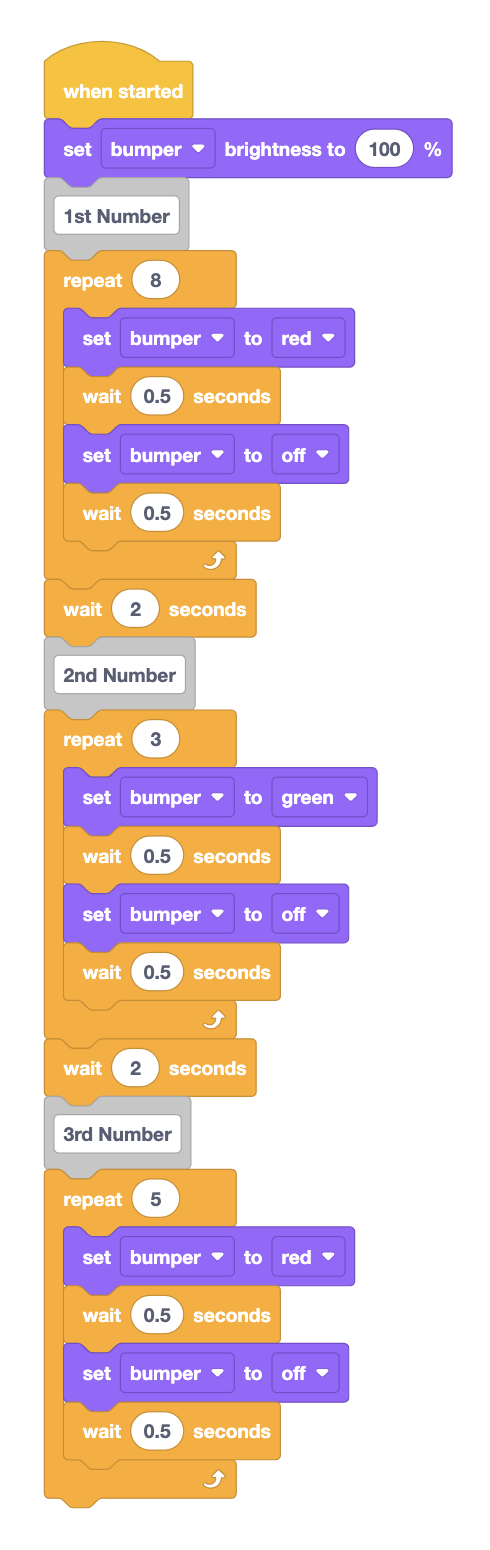
Starter Passwort Projekt - Bauen Sie bei Bedarf das Projekt gemeinsam mit den Schülern auf. Beginnen Sie
mit dem Erstellen des Abschnitts „1. Zahl“ des Projekts und demonstrieren Sie dann,
wie Sie mit einem Rechtsklick Blöcke duplizieren und ihre Parameter für die
verbleibenden Abschnitte ändern.
-
Beginnen Sie mit dem Erstellen des Abschnitts „1. Zahl“ des Projekts, wie hier gezeigt.
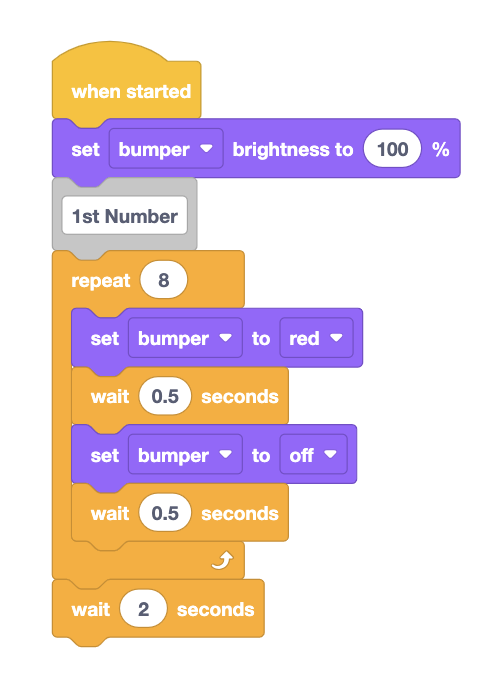
Erstellen des Abschnitts „1. Nummer“ des Projekts. -
Zeigen Sie, wie Sie mit der rechten Maustaste auf den Block „ Wiederholung klicken, um Blöcke zu duplizieren und ihre Parameter zu ändern, um den Aufbau des Projekts abzuschließen.
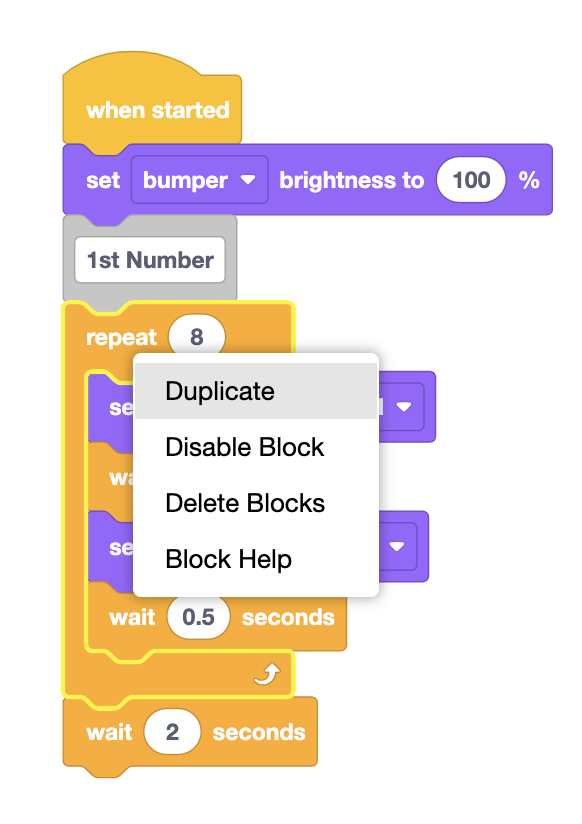
Klicken Sie mit der rechten Maustaste auf den Block Wiederholen , um diesen Blockabschnitt zu duplizieren.
-
- Gehen Sie unbedingt durch den Raum, um die Schüler bei der Arbeit zu beobachten und sicherzustellen, dass jede Gruppe das Projekt richtig aufgebaut hat, bevor sie mit dem Spielabschnitt des Labors fortfährt.
- Wenn die Schüler mit dem Erstellen ihres Projekts fertig sind, sollen sie ihr Projekt Starter Password nennen und auf ihrem Gerät speichern.
- AngebotAngebot positive Verstärkung für Studierende, die gemeinsam am Prozess der Projekterstellung beteiligt sind. Erinnern Sie die Schüler daran, dass sie sich abwechseln können, damit alle Schüler die Möglichkeit haben, VEXcode GO zu verwenden.

Fehlerbehebung für Lehrer
- Wenn in den Projekten der Schüler Starter-Passwort nicht die richtigen Farben für rote und grüne Blinksignale angezeigt werden, überprüfen Sie die Parameter in den Blöcken Stoßfänger festlegen und wiederholen in ihren Projekten, um sicherzustellen, dass sie richtig eingestellt sind.
- Wenn es den Schülern schwerfällt, in ihren Gruppen ein neues Passwort auszuwählen, lassen Sie sie als Ausgangspunkt die Zahlen im Startpasswort neu anordnen.
Moderationsstrategien
- Um sicherzustellen, dass alle Gruppen das Projekt gemeinsam mit Ihnen richtig aufbauen, gehen Sie durch den Raum und überprüfen Sie kurz das Projekt der Schüler, nachdem sie jeden Abschnitt hinzugefügt haben.
- Überlegen Sie, wie Ihre Schüler auf VEXcode GO zugreifen werden. Stellen Sie sicher, dass die von den Schülern verwendeten Computer oder Tablets Zugriff auf VEXcode GO haben. Weitere Informationen zum Einrichten von VEXcode GO finden Sie in diesem Artikel der VEX-Bibliothek.
- Das Starter-Passwort-Projekt kann vor Beginn des Labors auf die Geräte der Studenten heruntergeladen werden. Sehen Sie sich diese gerätespezifischen Artikel an, um mehr über das Öffnen eines vorhandenen Projekts in VEXcode GO zu erfahren: Chrome Browser; iPad; Android; Chromebook.
- Im Starter-Passwortprojekt entspricht die Anzahl der Blinksignale des LED-Bumpers der Ziffer im Passwort. Wenn der LED-Bumper beispielsweise 4 Mal blinkt, ist diese Ziffer im Passwort 4. Die Farben wechseln von Rot über Grün wieder zurück zu Rot, und das Projekt macht zwischen jeder Ziffer des Passworts eine Pause, um die Trennung zwischen den Ziffern deutlicher zu machen und so das Entschlüsseln zu erleichtern.
- Nachdem die Schüler ihr Projekt bearbeitet haben, um ihre neuen Passwörter anzuzeigen, lassen Sie sie ihr Projekt Neues Passwort nennen und auf ihrem Gerät speichern.Im Abschnitt „Öffnen und Speichern“ der VEXcode GO VEX-Bibliothek finden Sie gerätespezifische Schritte zum Speichern eines VEXcode GO-Projekts..
- Schließen Sie Teil 1 des Spiels als Erfahrung der ganzen Klasse ab, um das Starterkennwort zu entschlüsseln. Auf diese Weise können Sie sicherstellen, dass die Schüler den Zusammenhang zwischen dem Blinken des LED-Bumpers und den Zahlen im Passwort verstehen.